

Oprogramowanie Caldera synchronizuje wszystkie zmiany automatycznie, ale można również zsynchronizować profile mediów w drukarce ręcznie, aby były od razu widoczne jako typy mediów na panelu operacyjnym. Niekiedy może okazać się konieczne również usunięcie typów nośników z tej listy.
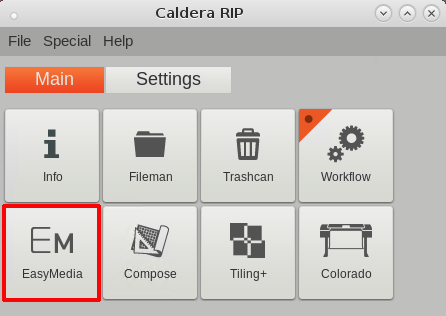
Zostanie otwarte okno.
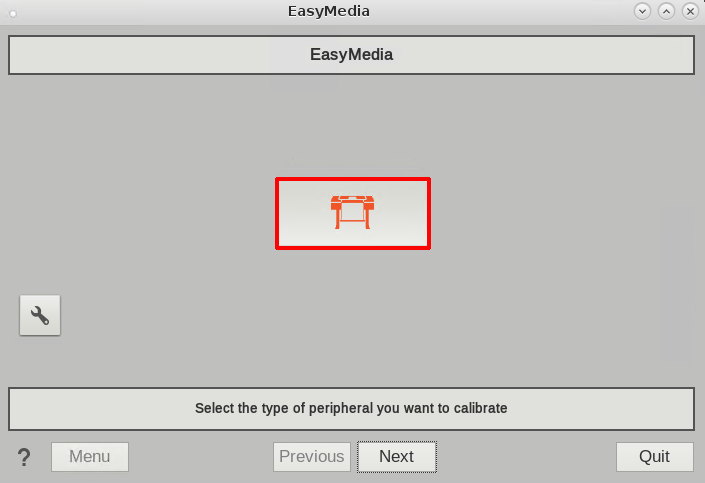
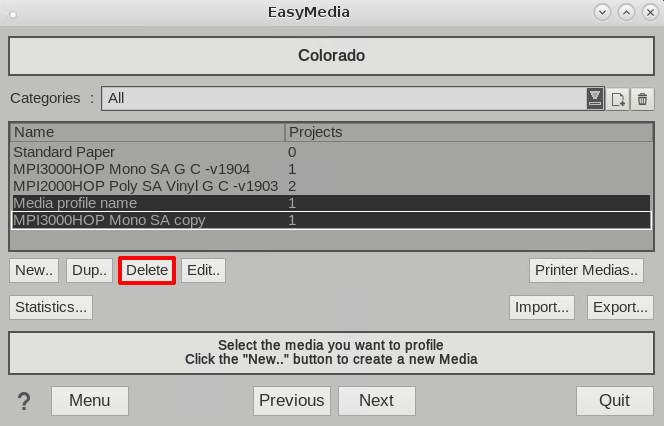
Zostaną usunięte z listy na panelu operacyjnym, w sekcji .
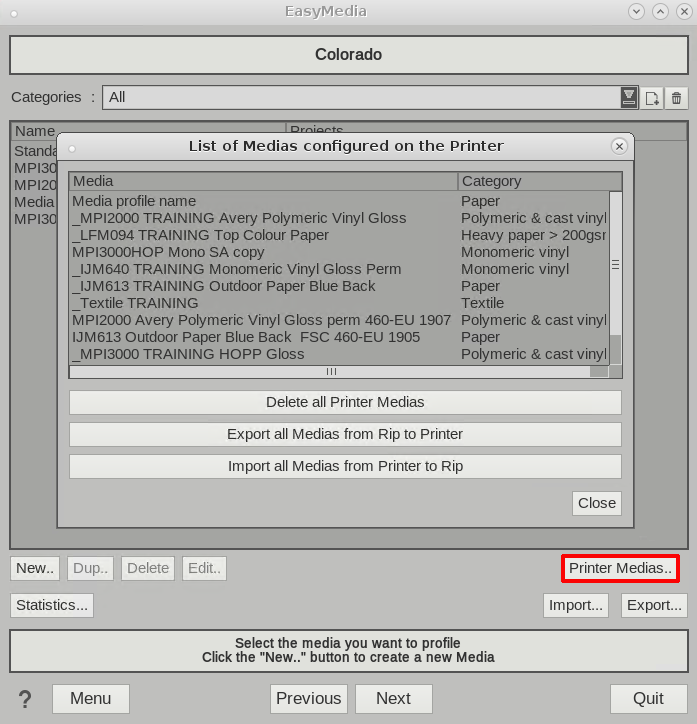
Z drukarki zostaną usunięte wszystkie typy nośników, włącznie z typami nośników dodanych za pośrednictwem innych programów RIP.
Zostaną usunięte z listy na panelu operacyjnym, w sekcji .